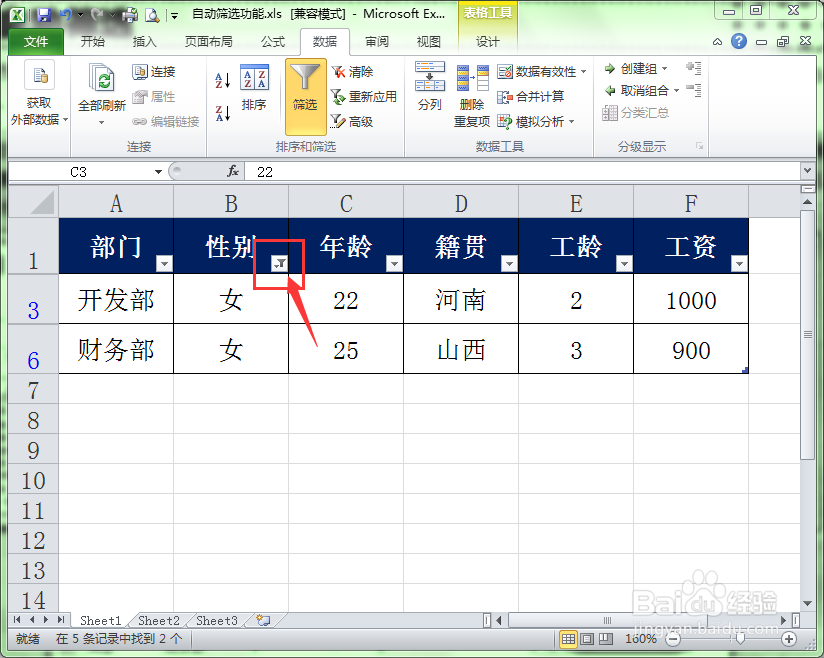1、首先把鼠标定位在数据区域内的任意单元格内。这一步非常重要,一定要定位在数据区域内。
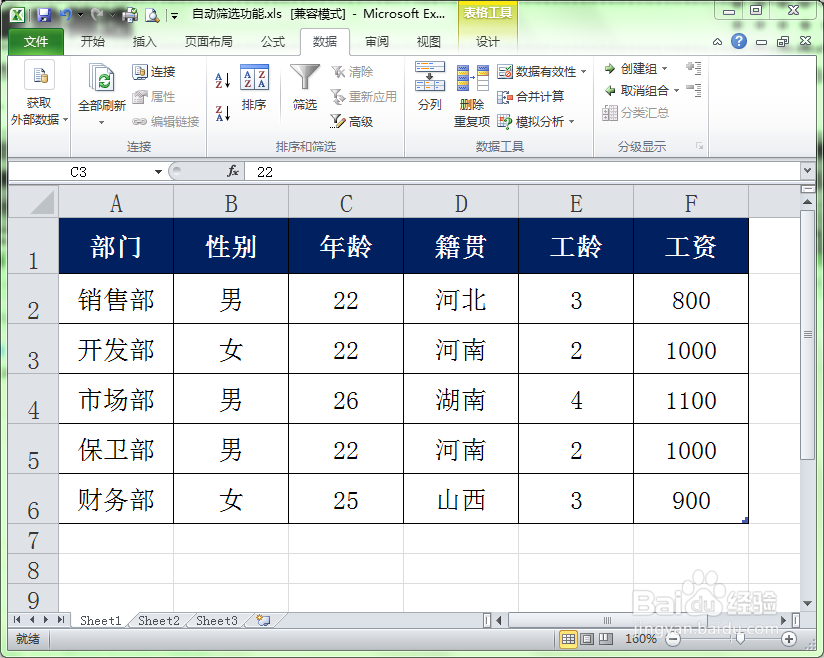
2、单击“数据”菜单选项卡,在工具栏中单击“筛选”按钮,此时表格中的每一列的列表头单元格的右下角会出现一个三角形。
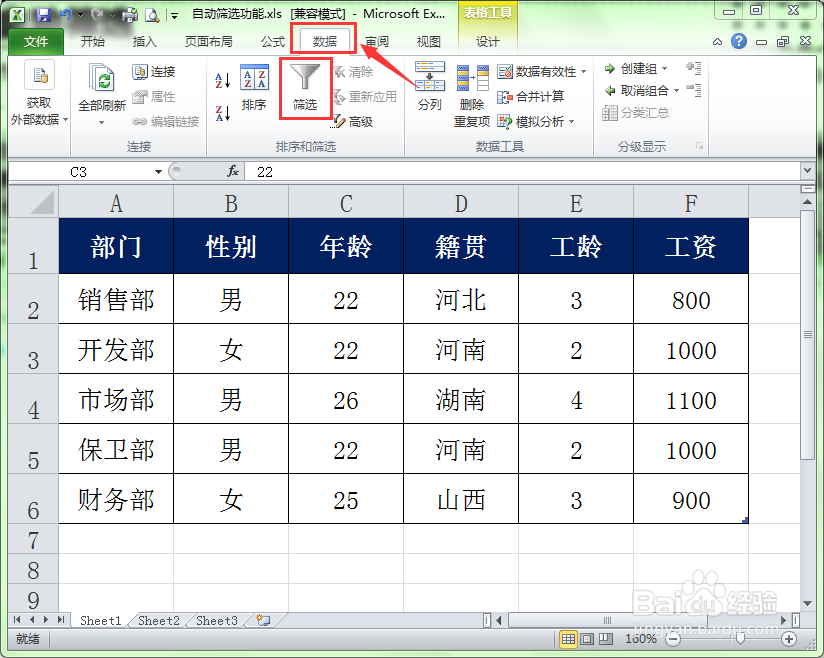
3、确定要进行自动筛选的数据。假如我们现在只需要查看表格中女职工的数据,所以单击“性别”单元格右下角的三角形。
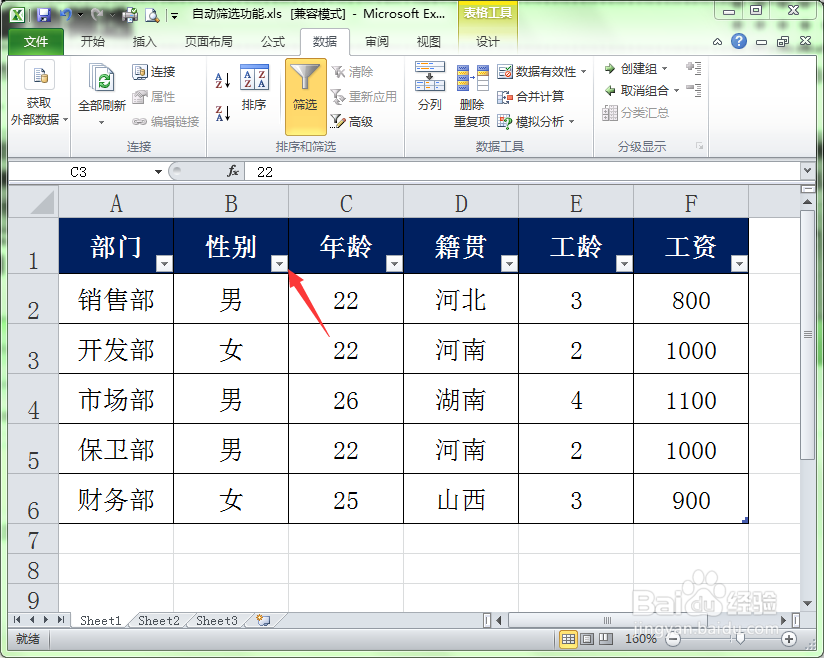
4、在弹出的下拉列表中将“男”选项前的勾去掉,只保留“女”的选项。单击确定按钮。
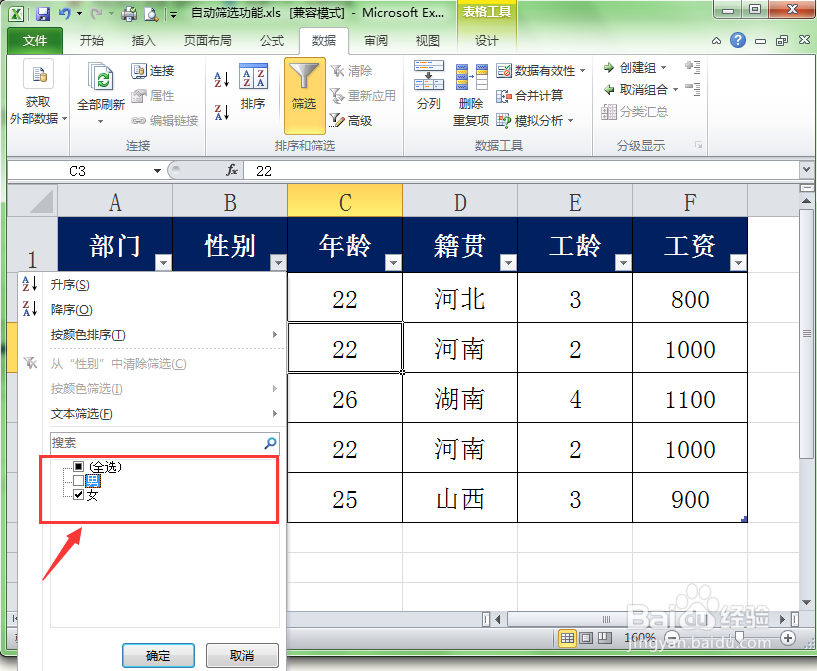
5、此时表格就只显示性别为“女”的相关数据。
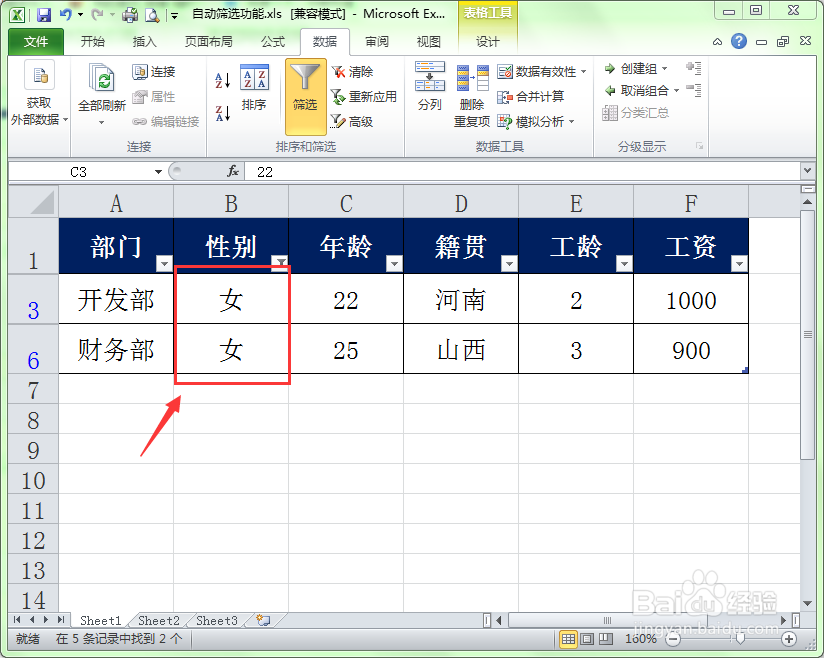
6、当对某列数据进行了筛选后,在列表头右下角会显示一个“筛选”图标,表示现在正在对此列数据进行筛选。